Schlacht um Mittelerde 2 : Autorun funktioniert nicht mehr?
Hallo! Ein Freund von mir hat ein Problem mit Schlacht um Mittelerde 2. Wenn er das Spiel installieren will, kommt eine Fehlermeldung die besagt, dass Autorun.dll nicht funktioniert. Dies geschieht gleich am Anfang. Das Spiel kann er deshalb nicht installieren und daraus folgt, dass er dadurch auch keine Ordner mehr hat.
Die CD hat er von mir. Sie ist nicht kaputt. Ich habe mir das Spiel vor einer Woche nämlich selber installiert. Er hat eine Intel Grafikkarte, sein Laufwerk ist funktionstüchtig und er hat Windows 10. Ich hoffe ihr könnt mir helfen!
LG Errowin
3 Antworten
Also ich habe es tatsächlich mal geschafft auf windows 10 zum laufen zu bringen. Es geht also. Versuche mal:
Kompatibilitätsmodi
Direkt Setup.exe auszuführen
Die CD gut abzuwischen
Das Spiel funktioniert mit Windows 10 nicht mehr, schon mit 7 ging es nicht mehr. Nicht kompatibel.
Ich hatte das Problem nachdem ich XP abgeschafft hatte. Alle SUM Spiele ließen sich nicht mehr installieren.
Abend, ein Lösungsansatz wäre;
Im Ordner
C:\Users\BENUTZERNAME\AppData\Roaming\Meine Die Schlacht um Mittelerde-Dateien
folgende Dateien/Ordner hinzuzufügen:
- Options.ini
- Maps
Anleitung für Maps:
1.Den Explorer öffnen und den Pfad:
C:\Users\BENUTZERNAME\AppData\Roaming\Meine Die Schlacht um Mittelerde-Dateien
eingeben, BENUTZERNAME entspricht deinem Username vom Computer.
2.Rechtsklick -> Neu -> Ordner -> mit Maps benennen.
Anleitung für options ini:
1.Den Explorer öffnen und den Pfad:
C:\Users\BENUTZERNAME\AppData\Roaming\Meine Die Schlacht um Mittelerde-Dateien
eingeben, BENUTZERNAME entspricht deinem Username vom Computer.
2.Rechtsklick -> Neu -> Textdokument -> mit options.ini benennen.
3.Doppelklick darauf, dann sollte:
A: Die leere Datei im Editor angezeigt werden oder
B: Es fragt nach mit welchem Programm du die Datei öffnen willst und wählst dort den Editor.
- Folgenden Text hier kopieren und in die Datei einfügen und abspeichern:
AllHealthBars = yes
AlternateMouseSetup = no
AmbientVolume = 29
AudioLOD = High
Brightness = 50
FixedStaticGameLOD = Low
FlashTutorial = 0
GameSpyIPAddress = 192.168.2.101
HasSeenLogoMovies = yes
HeatEffects = no
IdealStaticGameLOD = VeryLow
IsThreadedLoad = yes
MovieVolume = 28
MusicVolume = 28
Resolution = 1280 1024
SFXVolume = 28
ScrollFactor = 50
SendDelay = no
StaticGameLOD = Low
TimesInGame = 8
UnitDecals = no
UseEAX3 = no
VoiceVolume = 28
Könnte einen Versuch wert sein, bei mir hat es so mit Win8 geklappt.
Hier noch ein Bild vom richtigen Pfad:
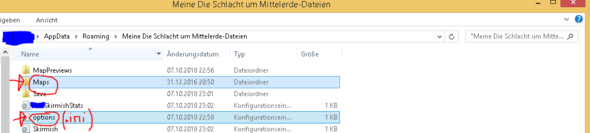
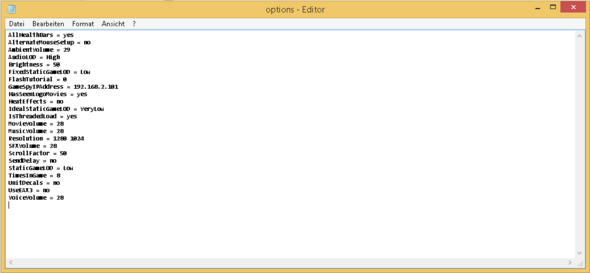
Bei der Zeile Resolution = 1280 1024 wird zum Beispiel die Auflösung konstant auf diesen Wert referenziert. Hoffe hast dein SuM noch nicht weggeworfen ;)

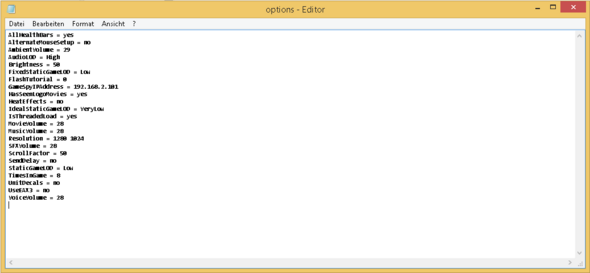
Achja zu den anderen Dateien: die Erstellt es beim Erststart des Programmes sowie beim Erstellen eines Gefechts oder Abspeichern eines Spielstandes.
Doch. Ich kann es ja auf Windows 10 spielen. Auf Windows 7 und 8 ging es bei mir seit jeher auch!